什麼是Win7下創建虛擬的Win7.熟悉Windows7的朋友都知道一項新功能——虛擬XP模式,該模式用以解決Windows7一些兼容性問 題。該功能借助Windows7自帶的虛擬機工具——WindowsVirtualPC,注意,並非MicrosoftVirtualPC2007!其實WindowsVirtualPC不僅用以安裝XP,還可安裝Windows7。
1、 在“虛擬機”窗口中單擊工具欄的“創建虛擬機”命令。
2、 彈出“創建虛擬機”對話框,指定此虛擬機的名稱和位置。

3、 進入“指定內存和網絡選項”對話框,推薦設置大於512MB的內存,另外選中“使用計算機網絡連接”復選框。
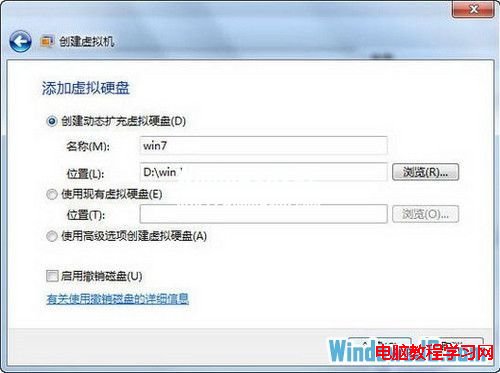
4、 進入“添加虛擬硬盤”對話框,默認選中“創建動態擴充虛擬硬盤”單選按鈕,輸入名稱和位置後,單擊“創建”按鈕。

5、 一個名為Win7的虛擬機創建完畢,在正式安裝前需要對該虛擬機進行簡單設置,單擊工具欄的“設置”按鈕。

6、 彈出設置對話框,切換到“DVD驅動器”設置項,由於我下載的是Windows7RTM旗艦中文版鏡像,所以選中“打開ISO映像”單選按鈕,並選擇下載的鏡像文件。
7、 設置完畢,啟動剛剛創建的Win7虛擬機,首先開始讀取鏡像中的文件。
8、 已經開始正式安裝Windows7了,安裝後可以在虛擬機中進行一些軟件兼容性測試等等,非常方便。
